Publicités par OnlineBrowserAdvertising
![]() Écrit par Tomas Meskauskas le (mis à jour)
Écrit par Tomas Meskauskas le (mis à jour)
Instructions de suppression des publicités OnlineBrowserAdvertising
Quest-ce que OnlineBrowserAdvertising?
Les publicités OnlineBrowserAdvertising qui apparaissent quand vous naviguez sur Internet sont causées par des ajouts de navigateur potentiellement indésirables. Habituellement de telles applications potentiellement indésirables infiltrent les navigateurs Internet de l’utilisateur à travers le téléchargement de logiciels gratuits à travers des téléchargements de logiciel gratuit et promettent d’améliorer l’expérience de navigation en ajoutant diverses fonctionnalités utiles. Au moment du test ces publicités étaient causées par un plug-in de navigateur appelées "ultra notifier", "Feven", "Freeven", "Fpro_1.2" and "FreeV1.3" – elles clament de notifier les utilisateurs des mises à jour disponibles pour les logiciels et d’aider à économiser du temps et de l’argent lorsqu’on magasine en ligne. Bien qu’une telle fonctionnalité puisse sembler légitime, ces extensions de navigateur sont catégorisées comme des logiciels de publicité ou des applications potentiellement indésirables, car elles s’installent sur les navigateurs (Internet Explorer, Google Chrome, et Mozilla Firefox) sans le consentement de l’utilisateur. De plus, ces ajouts génèrent des publicités intrusives et tracent l’activité de navigation de l’utilisateur. Au moment de la recherche ces extensions de navigateur sont distribuées en utilisant une méthode de marketing décevante appelée ‘’empaquetage’’, et ainsi, les utilisateurs d’ordinateur les installent souvent inadvertamment avec un logiciel gratuit téléchargé à partir de l’Internet.
Après une infiltration réussie un tel logiciel de publicité génère des bannières, des recherches, des pop-up, des pop-under et des publicités intrusives, qui sont insérées ou affichées dans des portions des pages web visitées, ces publicités sont marquées comme ‘’Publicités par OnlineBrowserAdvertising." Les extensions de navigateur escrocs qui génèrent des publicités "OnlineBrowserAdvertising" sont aussi connues pour afficher des publicités dans les textes – pour convertir les mots sur les pages visionnées en hyperliens qui sont liés à des publicités (nav-links et InterYield) De plus, ces applications potentiellement indésirables gèrent et enregistrent l’activité de navigation Internet de l’utilisateur – en enregistrant les noms de domaines des pages visionnées et des publicités apparaissant sur ces pages, les adresses IP, les types de systèmes d’exploitation, les demandes de recherche, l’historique de navigation, l’emplacement géographique et d’autres informations. La présence des ces plug-ins de navigateurs escrocs qui génèrent des publicités "OnlineBrowserAdvertising peuvent mener à des infections de logiciel malveillant et peut causer de sérieux problèmes de vie privée. Pour ces raisons, il est fortement recommandé d’éliminer le logiciel de publicité causant des publicités "OnlineBrowserAdvertising’’ de votre (vos) navigateur (s) Internet.
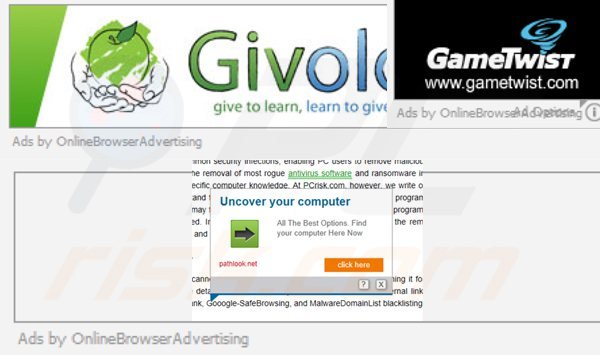
La plateforme de publicité OnlineBrowserAdvertising est similaire aux logiciels de publicités InterYield, Nav-links et "Ads not by this site" Ces plateformes utilisent des publicités intrusives, qui apparaissent dans n’importe quels sites web visités et sont combinés avec des ajouts de navigateur de tierce partie. Ces ajouts de navigateur escrocs utilisent des couches graphiques virtuelles sur toute page web existante – dans le cas d’OnlineBrowserAdvertising, des bannières publicitaires au hasard sur les sites web visités qui sont liées à des sites web douteux. Les internautes souhaitant éviter l’installation d’applications potentiellement indésirables, qui causent des publicités "OnlineBrowserAdvertising’’ devraient être très attentifs lorsqu’ils téléchargent un logiciel gratuit. Si votre téléchargement est géré par un téléchargement client, recherche le bouton ‘’décliner’’ et désactivez l’installation de tous programmes publicisés ou d’ajouts de navigateur. Si vous observes des bannières marquées comme ‘’Publicités par OnlineBrowserAdvertising’’, utilisez le guide de suppression fourni pour éliminer le logiciel de publicité les causant.
Bannières publicitaires OnlineBrowserAdvertising apparaissant sur divers sites web (utilise une couche graphique virtuelle sur toute page web existante):
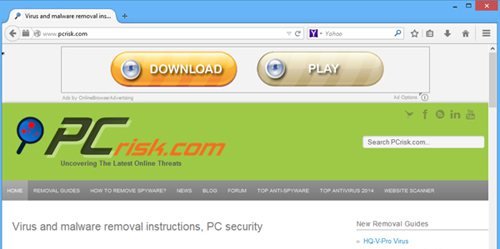
Publicités pop-up intrusives générées par ce logiciel de publicité:
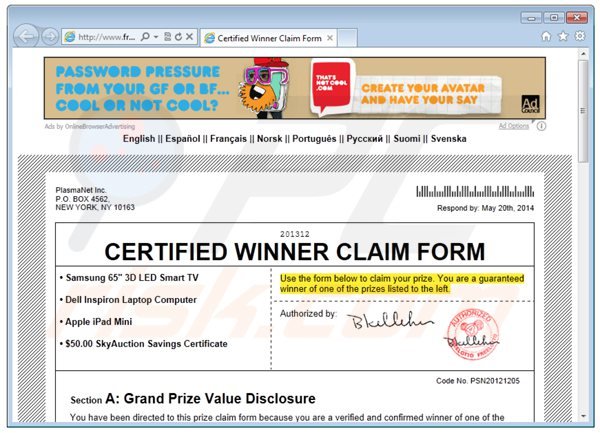
Suppression des publicités par OnlineBrowserAdvertising:
Suppression automatique et instantanée des maliciels :
La suppression manuelle des menaces peut être un processus long et compliqué qui nécessite des compétences informatiques avancées. Combo Cleaner est un outil professionnel de suppression automatique des maliciels qui est recommandé pour se débarrasser de ces derniers. Téléchargez-le en cliquant sur le bouton ci-dessous :
▼ TÉLÉCHARGEZ Combo Cleaner
Le scanneur gratuit vérifie si votre ordinateur est infecté. Pour utiliser le produit complet, vous devez acheter une licence pour Combo Cleaner. 7 jours d’essai limité gratuit disponible. Combo Cleaner est détenu et exploité par Rcs Lt, la société mère de PCRisk. Lire la suite. En téléchargeant n'importe quel logiciel listé sur ce site web vous acceptez notre Politique de Confidentialité et nos Conditions d’Utilisation.
Menu rapide :
- Quest-ce qu'OnlineBrowserAdvertising?
- ÉTAPE 1. Désinstallation des applications potentiellement indésirables en utilisant le Panneau de Configuration.
- ÉTAPE 2. Suppression des publicités OnlineBrowserAdvertising dans Internet Explorer.
- ÉTAPE 3. Suppression des publicités OnlineBrowserAdvertising dans Google Chrome.
- ÉTAPE 4. Suppression des publicités par OnlineBrowserAdvertising dans Mozilla Firefox.
- ÉTAPE 5. Suppression des publicités OnlineBrowserAdvertising dans Safari.
- ÉTAPE 6. Suppression du logiciel de publicité dans Microsoft Edge.
Utilisateurs de Windows 10:

Cliquez droite dans le coin gauche en bas de l'écran, sélectionnez le Panneau de Configuration. Dans la fenêtre ouverte choisissez Désinstallez un Programme.
Utilisateurs de Windows 7:

Cliquez Démarrer ("Logo de Windows" dans le coin inférieur gauche de votre bureau), choisissez Panneau de configuration. Trouver Programmes et cliquez Désinstaller un programme.
Utilisateurs de macOS (OSX):

Cliquer Localisateur, dans la fenêtre ouverte sélectionner Applications. Glisser l’application du dossier Applications à la Corbeille (localisé sur votre Dock), ensuite cliquer droite sur l’cône de la Corbeille et sélectionner Vider la Corbeille.
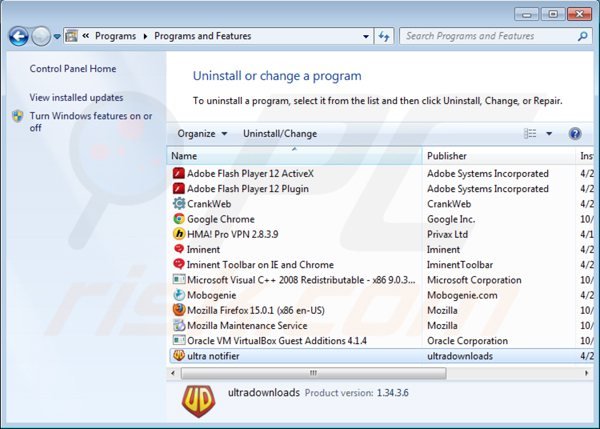
Dans la fenêtre de désinstallation recherchée toutes applications récemment installées qui paraissent suspicieuses ou qui ne semblent pas à leurs places, sélectionnez de telles entrées et cliquez ''Désinstaller'' ou ''Supprimer''.
Au moment des tests, ''Publicités par OnlineBrowserAdvertising", étaient combinés avec les applications potentiellement indésirables Ultra Notifier et Feven, cependant, chaque cas peut être différent. dans la fenêtre de désinstallation des programmes récemment installées, qui ne semblent pas à leurs places ou suspects, sélectionnez ces entrées ''Désinstaller'' ou ''Supprimer''.
Après avoir désinstallé le programme potentiellement non désiré qui cause des ''Publicités par OnlineBrowserAdvertising", scanner votre ordinateur pour des composants non-désirés restants ou des infections de logiciels malveillants possibles. Pour scanner votre ordinateur utilisez un logiciel anti espion recommandé.
Suppression de "Ads par OnlineBrowserAdvertising" dans les navigateurs Internet:
Vidéo montrant comment supprimer les ajouts de navigateur potentiellement indésirables:
 Supprimer les ajouts malicieux d’Internet Explorer:
Supprimer les ajouts malicieux d’Internet Explorer:
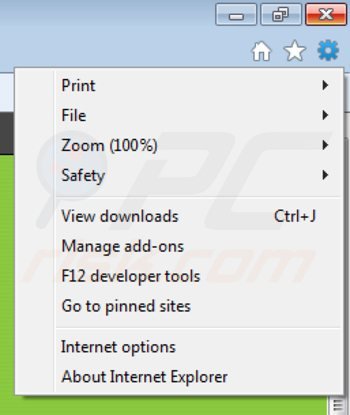
Cliquer ''l'icône roue'' ![]() (dans le coin supérieur droit dans Internet Explorer), sélectionnez ''Gestion des Ajouts''. Recherchez tout ajout de navigateur récemment installés et supprimez-les. Notez que par défaut, il n'y a aucunes extensions de navigateurs.
(dans le coin supérieur droit dans Internet Explorer), sélectionnez ''Gestion des Ajouts''. Recherchez tout ajout de navigateur récemment installés et supprimez-les. Notez que par défaut, il n'y a aucunes extensions de navigateurs.
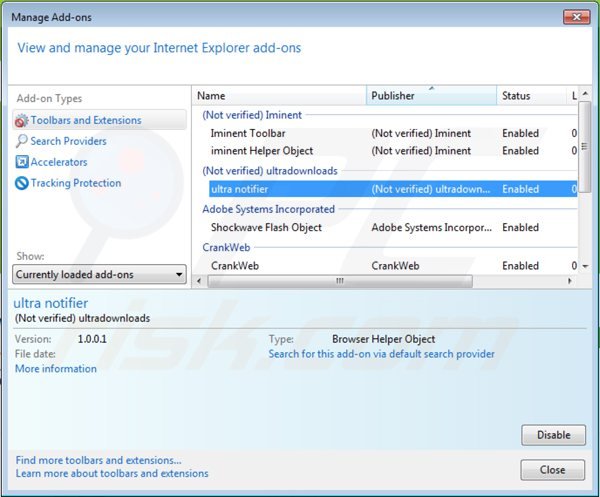
Méthode optionnelle:
Si vous continuez à avoir des problèmes avec la suppression des onlinebrowseradvertising virus, restaurer les paramètres d'Internet Explorer à défaut.
Utilisateurs de Windows XP: Cliquer Démarrer cliquer Exécuter, dans la fenêtre ouverte taper inetcpl.cpl. Dans la fenêtre ouverte cliquer sur l'onglet Avancé, ensuite cliquer Restaurer.

Utilisateurs de Windows Vista et Windows 7: Cliquer le logo de Windows, dans la boîte de recherche au démarrage taper inetcpl.cpl et clique entrée. Dans la fenêtre ouverte cliquer sur l'onglet Avancé, ensuite cliquer Restaurer.

Utilisateurs de Windows 8: Ouvrez Internet Explorer et cliquez l'icône roue. Sélectionnez Options Internet.

Dans la fenêtre ouverte, sélectionnez l'onglet Avancé.

Cliquez le bouton Restaurer.

Confirmez que vous souhaitez restaurer les paramètres d'Internet Explorer à défaut en cliquant sur le bouton Restaurer.

 Supprimer les extensions malicieuses de Google Chrome:
Supprimer les extensions malicieuses de Google Chrome:
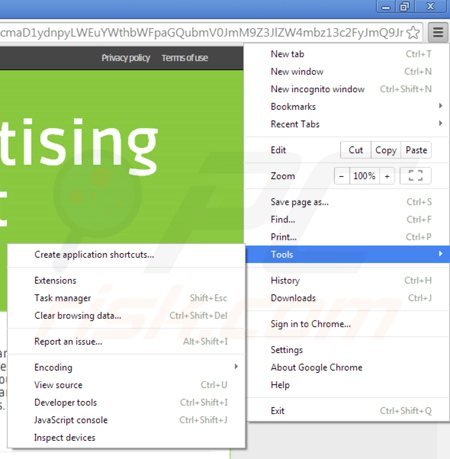
Cliquez l'icône du menu Chrome ![]() (dans le coin supérieur droit dans Google Chrome), sélectionnez "Outils" et cliquez sur "Extensions". Trouver tout ajout de navigateur récemment installé (potentiellement indésirable) et cliquez sur l'icône de la poubelle.
(dans le coin supérieur droit dans Google Chrome), sélectionnez "Outils" et cliquez sur "Extensions". Trouver tout ajout de navigateur récemment installé (potentiellement indésirable) et cliquez sur l'icône de la poubelle.
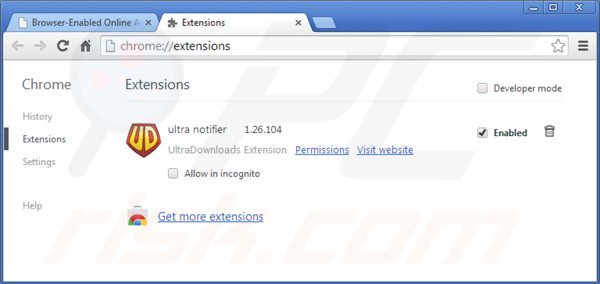
Méthode optionnelle :
Si vous continuez à avoir des problèmes avec le onlinebrowseradvertising virus, restaurez les paramètres de votre navigateur Google Chrome. Cliquer 'icône du menu Chromel ![]() (dans le coin supérieur droit de Google Chrome) et sélectionner Options. Faire défiler vers le bas de l'écran. Cliquer le lien Avancé… .
(dans le coin supérieur droit de Google Chrome) et sélectionner Options. Faire défiler vers le bas de l'écran. Cliquer le lien Avancé… .

Après avoir fait défiler vers le bas de l'écran, cliquer le bouton Restaurer (Restaurer les paramètres à défaut) .

Dans la fenêtre ouverte, confirmer que vous voulez restaurer les paramètres par défaut de Google Chrome e cliquant le bouton Restaurer.

 Supprimer les plug-ins malicieux de Mozilla Firefox:
Supprimer les plug-ins malicieux de Mozilla Firefox:
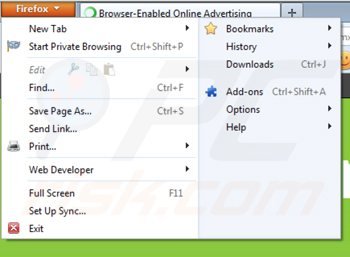
Cliquez sur le menu Firefox ![]() (dans le coin supérieur droit de la fenêtre principale), sélectionnez "Ajouts." Cliquez sur "Extensions" dans la fenêtre ouverte supprimez tout ajout récemment installé. Notez que par défaut, la liste d'extensions de Firefox est vide.
(dans le coin supérieur droit de la fenêtre principale), sélectionnez "Ajouts." Cliquez sur "Extensions" dans la fenêtre ouverte supprimez tout ajout récemment installé. Notez que par défaut, la liste d'extensions de Firefox est vide.
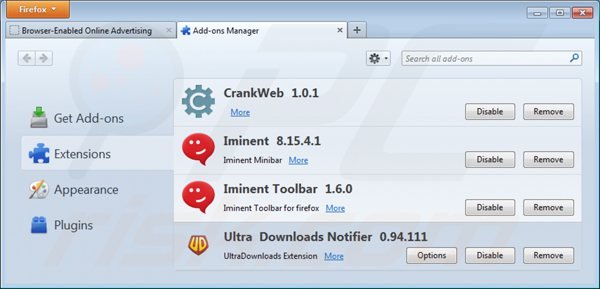
Méthode optionnelle:
Les utilisateurs d'ordinateur qui ont des problèmes avec la suppression des onlinebrowseradvertising virus peuvent restaurer leurs paramètres de Mozilla Firefox.
Ouvrez Mozilla FireFox, dans le haut à gauche dans la fenêtre principale cliquer sur le menu Firefox, ![]() dans le menu ouvert cliquez sur l'icône Ouvrir le menu d'aide,
dans le menu ouvert cliquez sur l'icône Ouvrir le menu d'aide, ![]()
 Sélectionnez Information de Dépannage.
Sélectionnez Information de Dépannage.

Dans la fenêtre ouverte cliquez sur le bouton Restaurer Firefox.

Dans la fenêtre ouverte, confirmez que vous voulez restaurer les paramètres de Mozilla Firefox à défaut en cliquant sur le bouton Restaurer.

 Supprimer les extensions malicieuses de Safari:
Supprimer les extensions malicieuses de Safari:

Assurez-vous que votre navigateur Safari est actif, cliquer le menu Safari, et sélectionner Préférences....

Dans la fenêtre ouverte cliquer Extensions, trouver toutes les extensions suspicieuses récemment installées, sélectionner-les et cliquer Désinstaller.
Méthode optionnelle:
Assurez-vous que votre navigateur Safari est actif et cliquer sur le menu Safari. À partir du menu déroulant sélectionner Supprimer l’historique et les données des sites web...

Dans la fenêtre ouverte sélectionner tout l’historique et cliquer le bouton Supprimer l’historique.

 Supprimer les extensions malveillantes de Microsoft Edge :
Supprimer les extensions malveillantes de Microsoft Edge :

Cliquez sur l'icône du menu Edge ![]() (dans le coin supérieur droit de Microsoft Edge), sélectionnez "Extensions". Repérez tous les modules d'extension de navigateur suspects récemment installés et cliquez sur "Supprimer" sous leur nom.
(dans le coin supérieur droit de Microsoft Edge), sélectionnez "Extensions". Repérez tous les modules d'extension de navigateur suspects récemment installés et cliquez sur "Supprimer" sous leur nom.

Méthode optionnelle :
Si vous continuez à avoir des problèmes avec la suppression de onlinebrowseradvertising virus, réinitialisez les paramètres de votre navigateur Microsoft Edge. Cliquez sur l'icône du menu Edge ![]() (dans le coin supérieur droit de Microsoft Edge) et sélectionnez Paramètres.
(dans le coin supérieur droit de Microsoft Edge) et sélectionnez Paramètres.

Dans le menu ouvert des paramètres, sélectionnez Rétablir les paramètres.

Sélectionnez Rétablir la valeur par défaut de tous les paramètres. Dans la fenêtre ouverte, confirmez que vous souhaitez rétablir les paramètres par défaut de Microsoft Edge en cliquant sur le bouton Réinitialiser.

- Si cela ne vous a pas aidé, suivez ces instructions alternatives qui expliquent comment réinitialiser le navigateur Microsoft Edge.
Résumé:
 Habituellement les applications de type logiciel de publicité ou les applications potentiellement indésirables infiltrent les navigateurs Internet de l’utilisateur à travers des téléchargements de logiciels gratuits. Notez que la source la plus sécuritaire pour télécharger un logiciel gratuit est le site web du développeur. Pour éviter l’installation de logiciel de publicité soyez très attentifs quand vous téléchargez et installez un logiciel gratuit. Quand vous installez le programmes gratuit déjà téléchargé choisissez les options d’installation personnalisée ou avancée – cette étape révèlera toutes les applications potentiellement indésirables qui sont installés en combinaison avec votre programme gratuit choisi.
Habituellement les applications de type logiciel de publicité ou les applications potentiellement indésirables infiltrent les navigateurs Internet de l’utilisateur à travers des téléchargements de logiciels gratuits. Notez que la source la plus sécuritaire pour télécharger un logiciel gratuit est le site web du développeur. Pour éviter l’installation de logiciel de publicité soyez très attentifs quand vous téléchargez et installez un logiciel gratuit. Quand vous installez le programmes gratuit déjà téléchargé choisissez les options d’installation personnalisée ou avancée – cette étape révèlera toutes les applications potentiellement indésirables qui sont installés en combinaison avec votre programme gratuit choisi.
Aide pour la suppression:
Si vous éprouvez des problèmes tandis que vous essayez de supprimer onlinebrowseradvertising virus de votre ordinateur, s'il vous plaît demander de l'aide dans notre forum de suppression de logiciel malveillant.
Publier un commentaire:
Si vous avez de l'information additionnelle sur onlinebrowseradvertising virus ou sa suppression s'il vous plaît partagez vos connaissances dans la section commentaires ci-dessous.
Source: https://www.pcrisk.com/removal-guides/7794-ads-by-onlinebrowseradvertising
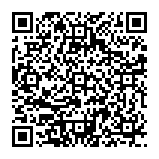
▼ Montrer la discussion